Win10 0x80070002錯誤代碼的解決方法
現在在使用的電腦系統中,最為火熱要數Windows10系統了,在Windows10系統的使用中,不但比之前的系統更加的美觀,且添加了不少的智能化的操作,所以很多用戶都喜歡將自己的電腦系統升級為Windows10系統。然而很多的用戶在進行升級的時候卻犯了難。很多用戶在升級為Windows10系統的時候出現可一個0x80070002的錯誤提示的窗口,這到底是怎么回事呢?下面小編就將在升級為Windows系統過程中出現0x80070002錯誤窗口的解決方法分享給大家,希望能對大家有所幫助。
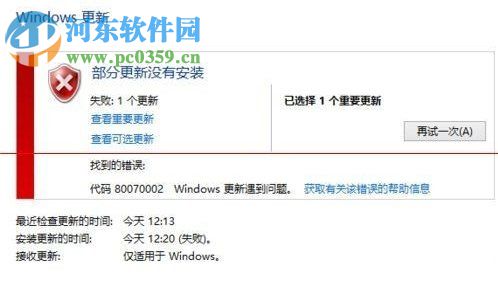 操作步驟
操作步驟步驟一:停止更新服務
1、首先點擊打開“控制面板”,然后將“控制面板”的查看方式選擇為“大圖標”的模式,隨后點擊“管理工具”;
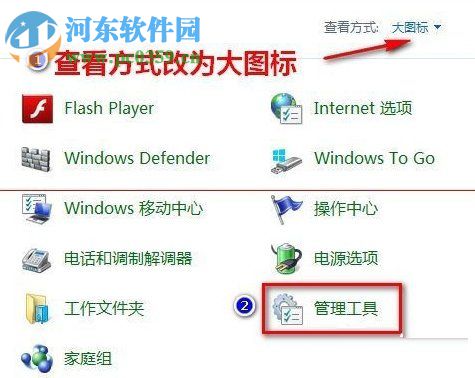
2、接著在“管理工具”的窗口界面中點擊打開“服務”的選項;

3、隨后在“服務”的窗口中找到“Windows Update”服務,然后使用鼠標右鍵點擊該服務并將其“停止”;
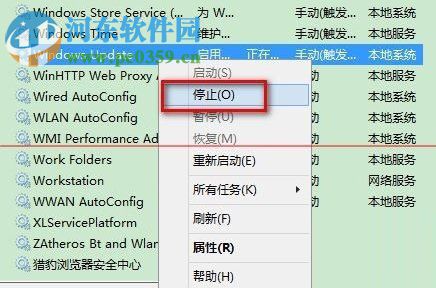
步驟二:刪除臨時文件
1、首先點擊進入到磁盤C之中,然后在依次打開“Windows”--“SoftwareDistribution”;
2、隨后在“SoftwareDistribution”文件夾中找到名叫DataStore的文件夾,然后將這個文件中中的所有文件進行刪除;
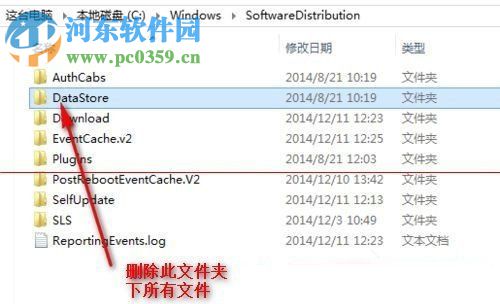
3、若此時顯示需要使用管理員權限的時候,只需點擊“繼續”即可;
4、刪除之后再返回到“SoftwareDistribution”文件夾中,接著將名為Download的文件夾打開,將這個文件夾中的所有文件也是一并的刪除;
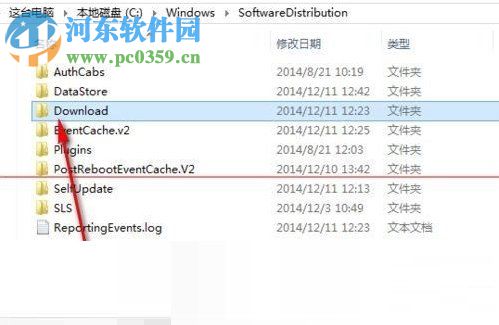
步驟三:重新啟動更新服務
1、按照上述步驟一中的操作方法,找到“Windows Update”服務,使用鼠標右鍵點擊,在打開選項欄中點擊啟動即可。
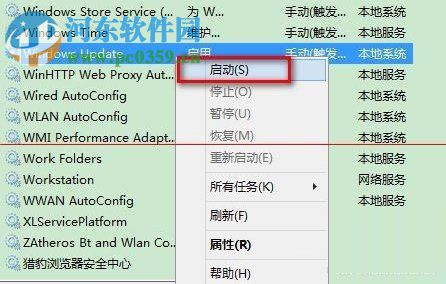
2、最后將所有打開的窗口全部關閉,此時點擊Windows更新窗口中的“再試一次”,問題就可以被解決了,隨后在更新的過程中就不會再出現0x80070002的錯誤窗口的提示。
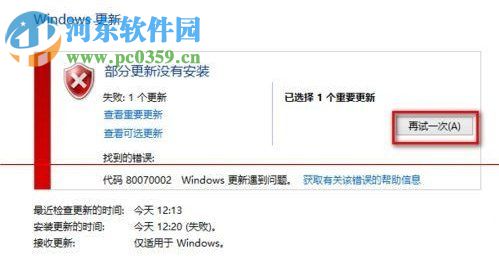
以上就是關于在升級Win10系統的時候出現0x80070002錯誤代碼的解決方法,只需按照上述的步驟進行操作,就可以再將問題解決。想獲取更多的電腦操作方法及軟件的使用教程,敬請關注好吧啦網,我們將竭誠為你解答。
相關文章:

 網公網安備
網公網安備